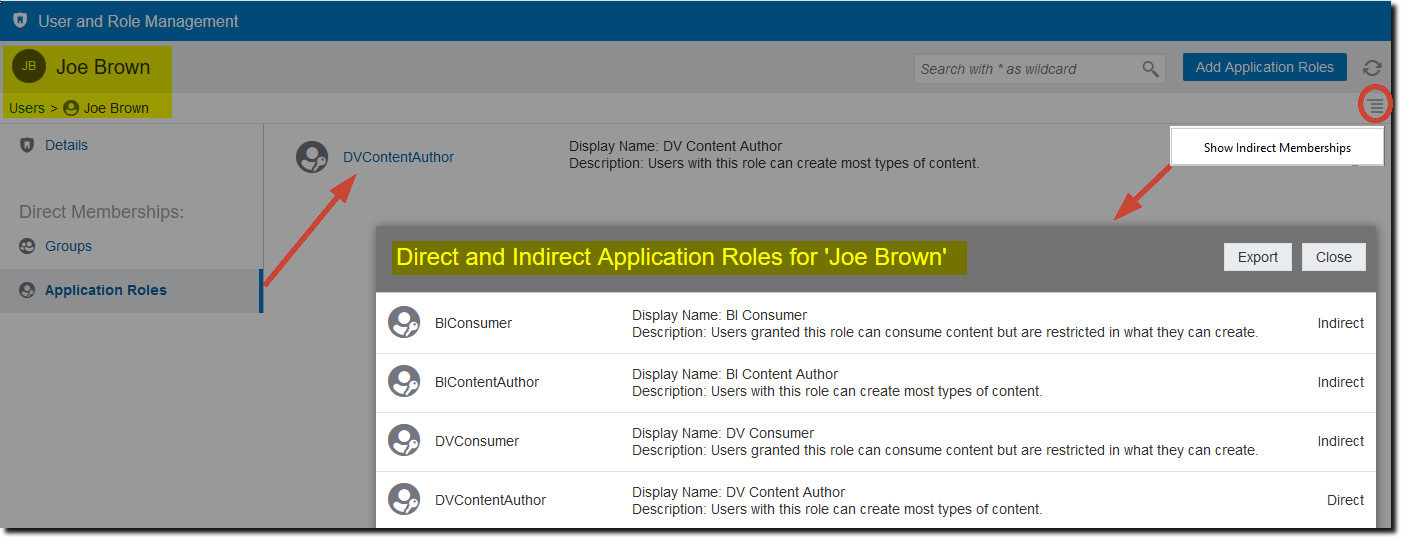Zobrazení a export podrobných údajů o členství
Každá role aplikace ve službě Oracle Analytics Cloud může obsahovat přímé členy, ale může mít také jednoho nebo více nepřímých členů nebo členství.
Robu Hallovi je například přiřazena role aplikace Autor obsahu DV a Správce služby BI. Rob je přímý člen rolí Autor obsahu DV a Správce služby BI a nepřímý člen rolí Spotřebitel BI, Autor obsahu BI, Spotřebitel DV a Autor modelu BI. Přímá a nepřímá přiřazení můžete zobrazit na stránce Role a oprávnění a tyto informace můžete exportovat do souboru CSV.
- Klikněte na volbu Konzola.
- Klikněte na Role a oprávnění.
- Chcete-li zobrazit data o přímém a nepřímém členství pro uživatele:
- Chcete-li zobrazit data o přímém a nepřímém členství pro roli aplikace:
- Klikněte na kartu Role aplikace.
- Vyberte název role aplikace, jejíž členství chcete zobrazit.
- V části Členové (nebo Přímá členství) klikněte na položku Uživatelé, Skupiny nebo Role aplikací aby se zobrazil seznam všech uživatelů, skupin nebo rolí aplikace, kterých je vybraná role aplikace přímým členem (nebo je přímo přiřazena).
- Klikněte na Zobrazit nepřímá přiřazení, aby se zobrazil seznam všech uživatelů, skupin nebo rolí aplikací, ve kterých je tato skupina přímo i nepřímo členem (nebo je jim přiřazena).
- Pokud chcete exportovat data přímého i nepřímého přiřazení do souboru CSV, klikněte na Exportovat.